Oprava: Netgear XR1000 se nepřipojuje k internetu
Různé / / February 11, 2022
Netgear je vždy známý svou technologií nové generace a svou přední volbou pro domácí a kancelářské použití. Netgear XR1000 je nejnovějším přírůstkem do produktové řady Wifi 6 Routers řady Nighthawk pro zvýšení výkonu a herního zážitku díky svému jedinečnému designu a funkcím. Někteří uživatelé však čelí problémům s Netgear XR1000, protože router se nemůže připojit k internetu nebo přeruší připojení, má nízkou rychlost nebo nízký výkon. Obecně je Netgear spolehlivá značka, ale někdy může být chyba v hardwaru nebo softwaru routeru, která způsobuje problémy. Zde máme několik metod, jak vyřešit problém s připojením Netgear XR1000 k internetu.
Za problémem s nepřipojováním v routeru Netgear XR1000 může být mnoho důvodů. Nejprve k identifikaci problému zkontrolujte, zda není v routeru poškozen hardware. Někdy je router připojen k internetu, ale na vašem zařízení neukazuje žádný internet. Kromě toho můžete postupovat podle níže uvedených tipů a použít je k vyřešení problému sami. Začneme tedy od základních až po pokročilá řešení. Než se však přesunete k řešení, můžete zkontrolovat, zda ve vaší oblasti nedošlo k výpadku a pokud byl nalezen nějaký výpadek, pak vám doporučujeme počkat, až se problém vyřeší z backendu.
Přečtěte si také
Jak aktualizovat firmware routeru?

Obsah stránky
-
Oprava: Netgear XR1000 se nepřipojuje k internetu
- Metoda 1: Restartujte Netgear XR 1000
- Metoda 2: Zkontrolujte kabelové připojení v routeru
- Metoda 3: Zkontrolujte překážky mezi bezdrátovým připojením
- Metoda 4: Pro připojení použijte ethernetový kabel
- Metoda 5: Upgrade firmwaru směrovače a systému
- Metoda 6: Resetujte router
- Závěr
Oprava: Netgear XR1000 se nepřipojuje k internetu
Kdykoli se vyskytnou nějaké problémy s vaším Wifi routerem, je nejlepší se spojit s jejich zákaznickou podporou. Předtím však můžete postupovat podle níže uvedených metod odstraňování problémů, které vám pomohou problém snadno vyřešit.
Níže uvedené metody odstraňování problémů slouží pouze k opravě routeru. Abyste mohli získat Wifi, musí být vaše internetová řada aktivní od vašeho poskytovatele internetu. Ujistěte se tedy, že je vaše internetové připojení aktivní od vašeho poskytovatele internetových služeb.
Metoda 1: Restartujte Netgear XR 1000
Pokud se potýkáte s problémem bez připojení k internetu u vašeho routeru Netgear XR1000, pak základním řešením problému je resetování cyklu napájení restartováním routeru. Je to jeden z nejjednodušších způsobů, jak opravit všechny drobné chyby.
- Vypněte směrovač fyzickým vypínačem.
- Odpojte všechny kabely připojené k routeru, včetně ethernetu a napájecího kabelu.

- Počkejte 30 sekund, připojte všechny kabely a znovu otočte router.
- Poté připojte zařízení k wifi a zkontrolujte připojení k internetu.
Metoda 2: Zkontrolujte kabelové připojení v routeru
Častým důvodem problému bez internetu je poškozený nebo přetržený drát, který je připojen k vašemu modemu nebo routeru z hlavního připojení. Poškozené kabely neposkytují žádné stabilní připojení k vašemu směrovači a na vašem zařízení pak nemusí být žádné internetové upozornění. Pokud máte nestabilní chybu, můžete také zkontrolovat na panelu LED směrovače. V takovém případě důkladně zkontrolujte každý kabel a pokud zjistíte poškození nebo přetržení kabelu, vyměňte jej za nový.
Metoda 3: Zkontrolujte překážky mezi bezdrátovým připojením
Další metoda je nejvíce zanedbávána mnoha uživateli. Každý ve svém domě nebo kanceláři téměř používá wifi. K routeru jsme se připojili bezdrátově, ale potřebovali jsme nepřerušované spojení mezi naším zařízením a routerem, abychom získali lepší a plynulé připojení.
Přesto je někdy nedostatek dosahu jedním z důležitých faktorů problému bez internetu. Chcete-li problém vyřešit, umístěte směrovač tam, kde bude méně rušen. Někdy elektronická zařízení, stěny nebo jiné předměty přeruší bezdrátové připojení, nebo můžete použít zesilovače WIFI od společnosti Netgear ke zvýšení síly a signálů.
Metoda 4: Pro připojení použijte ethernetový kabel
Pokud problém stále není vyřešen, připojte systém pomocí ethernetového kabelu a zkontrolujte, zda není problém v zařízení nebo na zadní straně. Vezměte ethernetový kabel, vložte jej do slotu routeru a poté se připojte k notebooku nebo počítači. Systém automaticky odečte připojení.
Reklamy
Dále zkontrolujte, zda funguje připojení k internetu nebo zda rychlost odpovídá internetovému plánu. Pokud to funguje dobře, existuje možnost mít nějaké problémy s routerem. Kontaktujte společnost Netgear se žádostí o podporu, a pokud se jedná o záruku, budou změněny nebo opraveny, aniž byste utratili korunu.
Metoda 5: Upgrade firmwaru směrovače a systému
Téměř zapomínáme zkontrolovat nebo aktualizovat firmware routeru a stará nebo zastaralá verze může být také jedním z důvodů problému. Na oficiálních stránkách můžete zkontrolovat, zda je k dispozici nějaká aktualizace pro Netgear XR1000. Také zkontrolujte a aktualizujte svůj systém nebo mobily na nejnovější firmware. Problémy někdy způsobují i staré ovladače. Zde je krok k aktualizaci routeru pro zvýšení výkonu a použití nových funkcí.
-
Otevřeno Netgear Stránka z libovolného prohlížeče ve vašem systému.

- Nyní zadejte přihlašovací ID – správce a heslo – heslo jako přihlašovací údaje, abyste mohli pokračovat v aktualizaci firmwaru směrovače.
- Po přihlášení klikněte na záložku Upřesnit a poté vyberte Správa.
- Poté klikněte na Router update z rozbalovací nabídky.
- Kliknutím na zaškrtnutí najdete na další stránce nové dostupné aktualizace.

- Pokud je k dispozici nějaká aktualizace, dokončete instalaci podle pokynů na obrazovce.
Metoda 6: Resetujte router
Poslední metodou, jak vyřešit problém bez internetu, je resetování routeru. Po resetu se spustí znovu a odstraní všechny závady. Existují dva způsoby, jak resetovat router. Jedním z nich je měkký reset, ve kterém musíme stisknout a podržet fyzické resetovací tlačítko na routeru a poté jej uvolněte.
Reklamy
Po resetování routeru budete možná potřebovat pomoc od vašeho ISP s připojením vašeho internetového účtu k routeru, abyste mohli využívat wifi služeb.
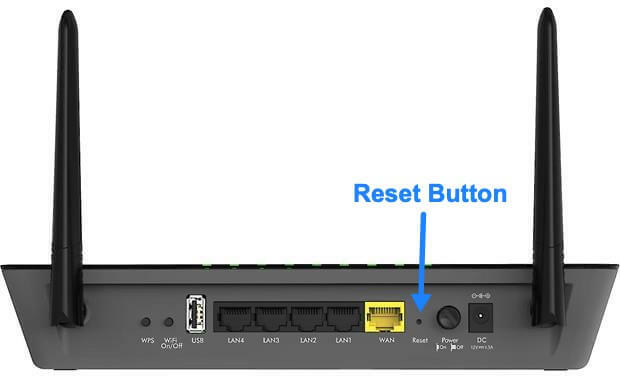
Poté se sám restartuje a poté počká, až všechny požadované LED kontrolky indikují připojení, a poté zkontrolujte, zda je problém vyřešen nebo ne.
Další způsob, jak resetovat router, je z webové stránky a zde jsou kroky:
-
Nejprve na svém zařízení otevřete prohlížeč a zadejte www.routerlogin.net.

- Nyní zadejte přihlašovací ID – Správce a Heslo – Heslo jako pověření.
- Poté přejděte na možnost Nastavení a poté vyberte položku Správa.
- Poté vyberte Nastavení zálohování a klikněte na Vymazat pro obnovení továrního nastavení routeru.

- Poté klikněte na YES pro potvrzení a počkejte, až se router sám restartuje.
Závěr
Výše uvedené tipy pro odstraňování problémů vám určitě pomohou vyřešit problém Netgear XR1000 Not Connecting to the Internet. Pokud pro vás žádná z metod nefunguje, doporučujeme vám kontaktovat poskytovatele služeb a společnost Netgear a nechat to opravit nebo vyměnit router.



